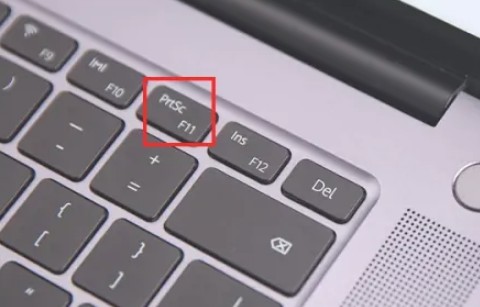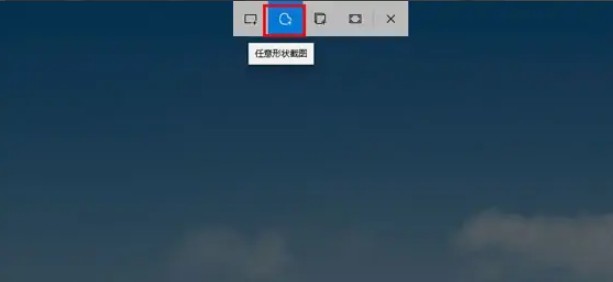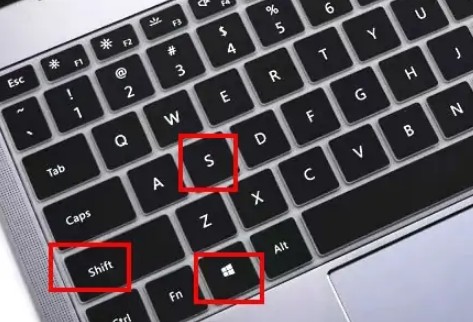win11电脑怎么截屏按哪个键,win11电脑截屏的快捷键 |
您所在的位置:网站首页 › 电脑截图按哪个快捷键截屏 › win11电脑怎么截屏按哪个键,win11电脑截屏的快捷键 |
win11电脑怎么截屏按哪个键,win11电脑截屏的快捷键
|
win11系统已经发布一段时间了,根据网友们反馈的体验感受来看,已经升级新系统的用户并不少,给win11的差评好评各占一半。有些用户认为,系统设计风格更加现代化,增加了不少新的功能,但就是还没有适应新的操作习惯。例如说,不知道win11电脑怎么截屏按哪个键。接下来小编带来两种快捷键截图的方法,可以全屏截图自动保存,也可以选择性截图。 win11电脑截屏的快捷键 方法一: 1、按下【Printscreen】按键进入截屏模式。
2、选择截屏方式,按住鼠标左键,自行决定截屏区域。
方法二:信息来源:一键重装系统 1、按下【Win+Shift+S】进入截屏模式。 2、选择截屏方式,按住鼠标左键画出截屏区域就可以了。
Win11系统经过不断地优化,目前还算稳定,也有了很多全新的功能,不过很多小伙伴并不熟悉操作方式。就比如win11电脑截屏的快捷键,可能还有很多用户并不知道。没关系,以上有两种win11截图方法,看你喜欢哪种就用哪种。希望这篇教程可以提供帮助,那么有需要的小伙伴快来学习吧! |
【本文地址】
今日新闻 |
推荐新闻 |